- Deel 1. Gids voor het Opslaan van een iMovie Bestand naar Quicktime Movie
- Deel 2. Hoe iMovie Video's Converteren naar QuickTime MOV
- Deel 3. Expert Instellingen voor iMovie naar Quicktime
- Deel 4. Hoe Quicktime Video's in iMovie Zetten?
Als je je eigen film hebt gemaakt en deze naar je vrienden wilt e-mailen, op een CD wilt branden of deze naar het web wilt uploaden, wil je het iMovie project misschien opslaan als een QuickTime film.
Deel 1. Gids voor het Opslaan van een iMovie Bestand naar Quicktime Movie
1. Open je project in iMovie en klik op Bestand > Exporteren... in het iMovie menu.
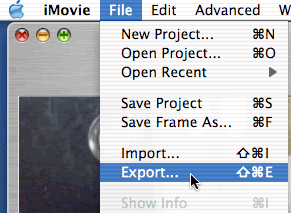
2. Kies in het iMovie Exporteren Naar Quicktime en in het vervolgkeuzemenu indien nodig Exporteren. Kies een geschikt formaat in het Formaten menu. De onderstaande grafiek kan je helpen bij het kiezen tussen de verschillende formaten.
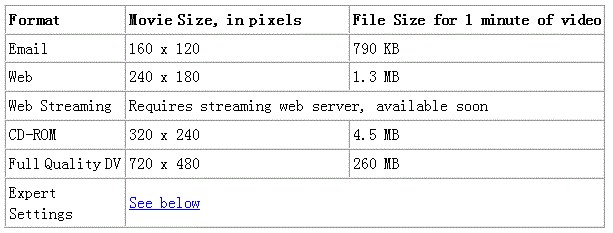
3. Na het selecteren van het formaat, klik op Exporteren.
Er wordt gevraagd om een bestandsnaam voor de Quicktime film en een locatie voor het opslaan van de film op te geven. De tijd die nodig is om je Quicktime film aan te maken, is afhankelijk van de lengte van je film, het gekozen formaat en de snelheid van de computer, maar kan variëren van ongeveer 2 minuten per minuut video met behulp van het e-mailformaat tot meer dan een uur per minuut video met het Full Quality DV formaat.
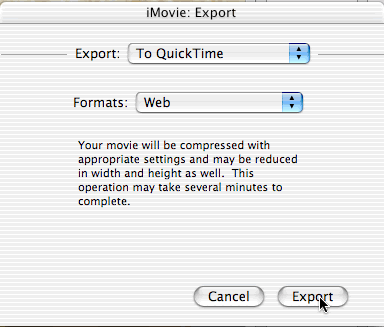
Deel 2. Hoe iMovie Video's Converteren naar QuickTime MOV
UniConverter is een krachtige video converter die wordt gebruikt om een breed scala aan videoformaten op zowel Windows als Mac te converteren. Het converteert video tot wel 90 maal sneller en heeft geen kwaliteitsverlies. Je kunt je projecten eenvoudig opslaan en exporteren naar QuickTime films.
Neem de Beste iMovie naar QuickTime Video Converter - UniConverter
- Snelle conversiesnelheden – Dit is de snelste videoconverter op de hedendaagse markt.
- Werkt met meer dan 150 videoformaten – Je kunt zowel standaard en HD kwaliteit video's in verschillende formaten converteren.
- Download online video's – Je kunt video's downloaden van je favorite videosites en ze dan converteren.
- Bewerk video's met de ingebouwde videobewerker – maak fantastische video's van je clips met de ingebouwde bewerker.
- Output naar verschillende apparaten – je kunt je uiteindelijk video naar CD-ROM, DVD, iPhone, iPad sturen en internetsites als Facebook, Vimeo en YouTube.
Stap voor stap instructies voor het converteren van je iMovie video's naar QuickTime
Stap 1. Importeer iMovie video's
Je kunt je iMovie video's naar het software programma slepen en ze erin zetten, of naar het hoofdmenu gaan en "Bestanden Toevoegen" kiezen om je iMovie bestanden te selecteren.

Stap 2. Kies het conversie formaat
Aan de rechterkant van het scherm zie je een aantal voorinstellingen voor conversie in de formaat outputlade. Selecteer de Video tab en klik op "MOV".
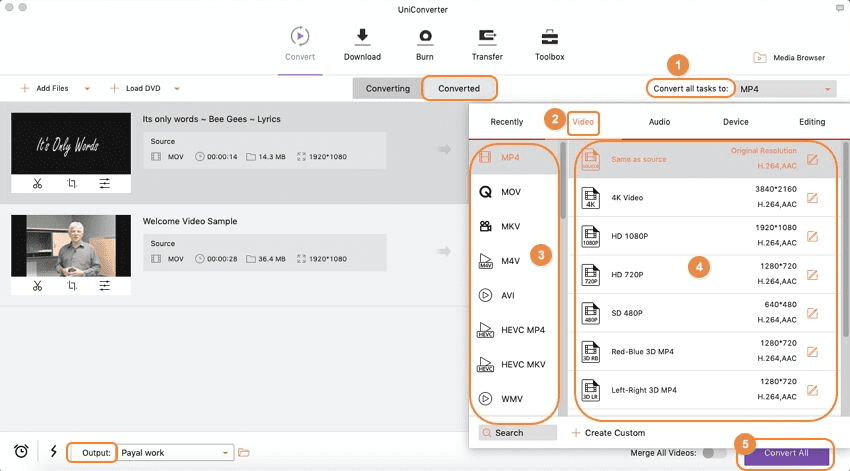
Stap 3: Converteer de iMovie video
Klik op de "Converteren" knop om het iMovie project in QuickTime MOV te converteren. De benodigde tijd om dit project te converteren, is afhankelijk van de grootte en kwaliteit van de resulterende QuickTime video. Je kunt er echter zeker van voor deze tool sneller zal werken dan enige andere tool die je ooit hebt geprobeerd.

Deel 3. Expert Instellingen voor iMovie naar Quicktime
1. Elk formaat die in bovenstaande tabel wordt vermeld voor export naar QuickTime, maakt gebruik van video en audio compressieformaat, weergavegrootte en framesnelheid, waardoor de film een bestandsgrootte heeft die geschikt is voor een specifiek doel. Als je wilt dat je QuickTime film een specifieke grootte, framesnelheid of compressieformaat krijgt, kun je de Expert Instellingen selecteren in het Formaat menu en vervolgens klikken op Exporteren klikken.
2. Hiermee krijg je een prompt venster waarin je de bestandsnaam en bestemming voor de QuickTime film kunt instellen. Met de Gebruiken optie kun je meer ingebouwde outputformaten selecteren.
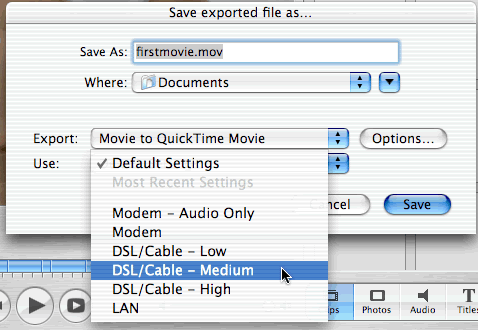
3. Voor meer controle over je Quicktime film, klik op Optie... knop.
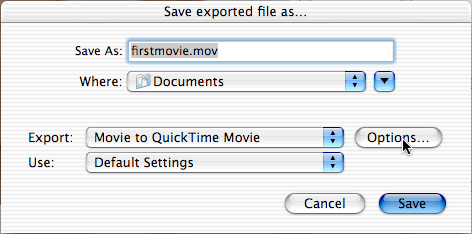
4. Ga vervolgens naar het venster Film Instellingen. Het toont alle instellingen die je hebt geselecteerd voor specifiek gebruik in het Gebruiken menu hierboven. Klik op de knoppen in het venster Film Instellingen om een van de instellingen te wijzigen. Een bespreking van de verschillende opties is te vinden in hoofdstuk 12 van iMovie: the Missing Manual, beschikbaar in Murray 114. (Verwijder dit boek alstublieft niet uit de ruimte.) Klik op OK als je klaar bent met het selecteren van je instellingen.
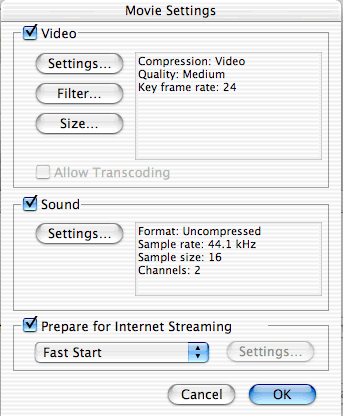
5. Klik op Opslaan om te beginnen met het aanmaken van je Quicktime film. Hoe lang het duurt voordat je Quicktime film klaar is, is afhankelijk van de lengte van je film, het gekozen formaat en de snelheid van de computer.
Deel 4. Hoe Quicktime Video's in iMovie Zetten?
iMovie heeft iets nodig als DV. Dus je moet Quicktime video's converteren naar DV. Het is moeilijk je bestaande QuickTime beelden in iMovie te importeren voor het bewerken van 'oefenen' als je geen directe toegang hebt tot een DV camera of dock hebt.
1. Maak een nieuw iMovie project aan (UK uitgave is standaard PAL).
2. Verlaat iMovie.
3. Exporteer je QT film als een DV stream (selecteer in de UK PAL in het optievak). Als je niet wilt betalen voor Qicktime Pro, dat film naar DV kan converteren, kun je MPEG Streamclip downloaden. Hier is een gids voor het gebruiken om Quicktime films naar DV in Mac te converteren.
4. Plaats het bestand in de 'media' map van je nieuwe iMovie project.
5. Open het project en het vraagt je of het OK is om het "op de plank" plaatsen.
6. Klik op "OK".
Het is belangrijk dat het project en het geëxporteerde bestand in hetzelfde formaat zijn, dus het is heel belangrijk om te controleren wat je exemplaar van iMovie standaard gebruikt wanneer je het nieuwe project maakt.